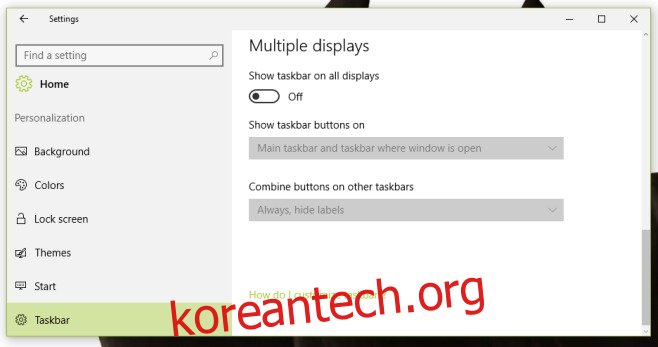Windows 10의 현재 상태는 설정을 관리할 수 있는 두 개의 다른 앱이 있는 것과 같습니다. 제어판 데스크탑 앱 및 설정 앱. Microsoft가 1주년 업데이트를 준비하기 위해 출시한 미리 보기 빌드로 판단하면 제어판은 설정 앱에서 액세스할 수 있는 점점 더 많은 설정으로 단계적으로 사라질 것입니다. 설정 앱에 표시되는 새로운 설정 중 하나는 작업 표시줄을 관리하기 위한 전용 패널입니다. Windows 10은 모든 이전 제품 중 최고의 다중 디스플레이 지원을 제공할 수 있으며 Preview Build 14332 현재 다중 디스플레이에서 작업 표시줄을 표시하거나 숨길지 여부와 앱 아이콘을 표시하거나 숨길지 여부를 선택할 수 있습니다. 설정 앱의 두 번째 화면에 있는 작업 표시줄
하나 이상의 다른 디스플레이를 시스템에 연결하고 설정 앱을 엽니다. 개인 설정 그룹으로 이동하여 맨 아래에 있는 작업 표시줄 탭을 클릭합니다. 모든 디스플레이에 작업 표시줄을 표시하는 스위치가 있는 다중 디스플레이 섹션까지 아래로 스크롤합니다. 이 기능을 끄면 작업 표시줄이 기본 디스플레이에만 나타납니다.
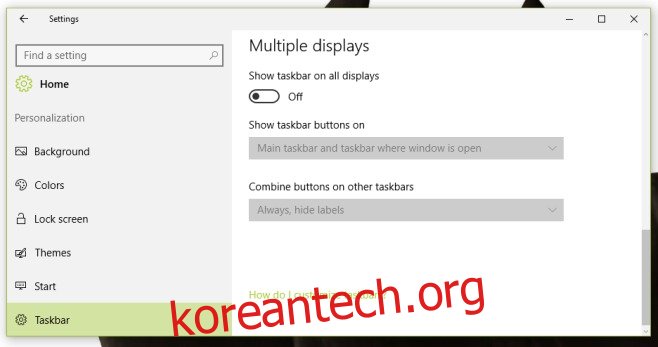
위의 옵션을 켜짐으로 두고 작업 표시줄이 연결된 모든 디스플레이에 표시된다고 가정하면 모든 디스플레이에서 열려 있는 앱에 대한 작업 표시줄 버튼을 표시하거나 특정 디스플레이에 열려 있는 앱에 대해 작업 표시줄 버튼을 표시하거나 숨길 수 있는 옵션이 있습니다. 전부. 이렇게 하려면 다중 디스플레이 섹션에서 ‘작업 표시줄 버튼 표시’ 드롭다운을 열고 나열된 세 가지 옵션 중 하나를 선택합니다.
‘모든 작업 표시줄’ 옵션은 모든 디스플레이에 열려 있거나 고정된 앱에 대한 작업 표시줄 버튼을 표시합니다. ‘창이 열려 있는 기본 작업 표시줄 및 작업 표시줄’은 기본 디스플레이에 작업 표시줄 버튼을 표시합니다. 다른 디스플레이에는 열려 있는 앱의 버튼만 표시됩니다. 세 번째 옵션인 ‘창이 열려 있는 작업 표시줄’은 앱 창이 열려 있는 디스플레이에 버튼을 표시합니다.
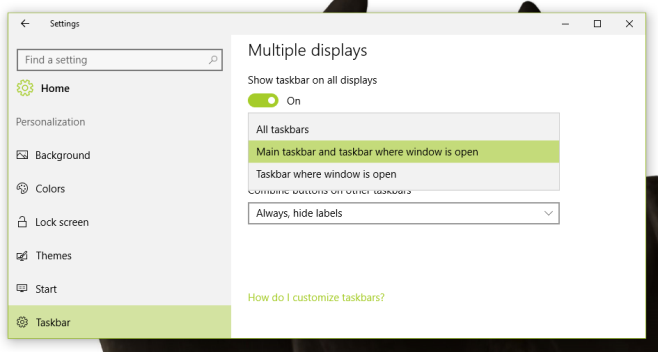
시스템 트레이를 여러 디스플레이에 표시하는 기능은 여전히 지원되지 않지만 아마도 후속 미리 보기 빌드에 추가될 것입니다.